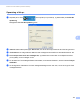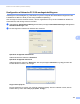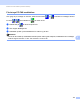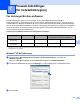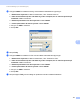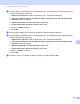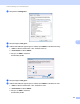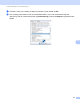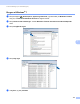Software User's Guide
Table Of Contents
- Softwarebrugsanvisning
- Relevante modeller
- Definition af noter
- Kompilerings- og publikationsbekendtgørelse
- VIGTIG OPLYSNING
- Indholdsfortegnelse
- Afsnit I: Maskinens betjeningstaster
- Afsnit II: Windows®
- 2 Udskrivning
- Brug af Brother printerdriveren
- Udskrivning af et dokument
- Duplexudskrivning (2-sidet)
- Samtidig scanning, udskrivning og faxafsendelse
- Printerdriverindstillinger
- Adgang til printerdriverindstillingerne
- Fanen Grundlæggende
- Fanen Avanceret
- Fanen Udskriv profiler
- Support
- Fanen Tilbehør
- Fanen porte
- Funktioner i BR-Script3-printerdriveren (PostScript® 3™ -sprogemulering)
- Status Monitor
- 3 Scanning
- Scanning af et dokument ved hjælp af TWAIN-driveren
- Scanning af et dokument vha. WIA-driveren
- Scanning af et dokument med WIA-driveren (Windows Photo Gallery og Windows Fax and Scan)
- Brug af Nuance™ PaperPort™ 12SE
- 4 ControlCenter4
- Oversigt
- Brug af ControlCenter4 i Start-tilstand
- Fanen Scan
- Fanen PC-FAX (for MFC-modeller)
- Fanen Enhedsindstillinger
- Fanen Support
- Brug af ControlCenter4 i Avanceret-tilstand
- Fanen Scan
- Fanen PC-Kopi
- Fanen PC-FAX (for MFC-modeller)
- Fanen Enhedsindstillinger
- Fanen Support
- Fanen Tilpasset
- Kommandooversigt til scanningsfunktion
- Ændring af indstillingerne til Scan-tasten for Scan til pc-menu
- 5 Fjernindstilling (for MFC-modeller)
- 6 Brother PC-FAX-software (for MFC-modeller)
- 7 Firewall-indstillinger (for netværksbrugere)
- 2 Udskrivning
- Afsnit III: Apple Macintosh
- 8 Udskrivning og faxafsendelse
- 9 Scanning
- 10 ControlCenter2
- 11 Fjernindstilling (for MFC-modeller)
- Afsnit IV: Bruge scannetasten
- 12 Scanning (for brugere af USB-kabel)
- 13 Netværksscanning (netværksbrugere)
- Før brug af netværksscanning
- Brug af scanningstasten på netværket
- Scan til E-mail
- Scan til e-mail (e-mailserver, for DCP-8250DN, MFC-8910DW og MFC-8950DW(T): standard, MFC-8510DN og MFC-8520DN: kan hentes)
- Scan til Billede
- Scan til OCR
- Scan til Fil
- Scan til FTP
- Scan til Netværk (Windows®)
- Sådan indstilles en ny standard for filstørrelsen (Scan til e-mail (e--mailserver), FTP og netværk, for 5-linjers LCD-modeller)
- Sådan indstilles en ny standard for Scan til e-mail (e-mail-server for DCP-8250DN og MFC-8950DW(T))
- Brug Web Services for scanning på netværket (Windows Vista® SP2 eller nyere og Windows® 7)
- Indeks
126
7
7
Før du bruger Brother-softwaren 7
Firewall-indstillingerne på din pc kan forårsage, at den nødvendige netværksforbindelse til
netværksudskrivning, netværksscanning og PC-Fax afvises. Hvis du bruger Windows
®
Firewall, og du har
installeret MFL-Pro Suite fra installations-cd-rom'en, er de nødvendige firewall-indstillinger allerede foretaget.
Hvis du ikke installerede fra installations-cd-rom'en, skal du følge instruktionerne herunder for at konfigurere
din Windows
®
Firewall. Se brugsanvisningen til din software, eller kontakt softwareproducenten, hvis du
bruger et andet personligt firewallprogram.
Oplysninger om UDP-portnummer for konfiguration af firewall
1
Tilføj port 137, hvis du stadig har problemer med netværksforbindelsen, efter at du har tilføjet port 54925 og 54926. Port nummer 137 understøtter
også udskrivning via netværket.
Windows
®
XP SP2 eller nyere 7
a Klik på knappen Start, Kontrolpanel, Netværk- og Internetforbindelser og derefter på
Windows Firewall.
Sørg for, at Windows Firewall på fanen Generelt er angivet som Slået til(anbefales).
b Klik på fanen Avanceret og knappen Indstillinger... under Indstillinger for netværksforbindelse.
c Klik på Tilføj.
Firewall-indstillinger
(for netværksbrugere)
7
UDP-port Netværksscanning Netværks-PC-Fax Netværksudskrivning, netværksscanning,
netværks-PC-Fax og fjerninstallation
1
Eksternt
portnummer
54925 54926 161 137
Internt
portnummer
54925 54926 161 137